Excel Koşullu Biçimlendirme (Simge Kümeleri)
Excel’in en muhteşem özelliklerinden biri olan Koşullu Biçimlendirme’nin Simge Kümeleri özelliğinden bahsedeceğim.
Bu örnekte renkli 3 ok içeriğini anlatacağım. Diğer simge kümeleri içinde aynı yöntem geçerli olmaktadır. Aşağıdaki resimde yer alan tabloya benzer bi tablo oluşturup, deneyebilirsiniz.
Benzer bir tablo oluşturduktan sonra, satış adedi kısmını seçin. Sadece veri olan hücreleri seçmenizi tavsiye ederim. Büyük dosyaların koşullu biçimlendirmesi daha yüksek boyuta sebep olur. O nedenle sadece veri olan hücreleri mouse yardımıyla seçin. Giriş sekmesinden, Koşullu Biçimlendirmeyi seçin. Daha sonra, simge kümelerinden sol en üstte olan 3 ok (Renkli) olanı tıklayın.
Görmüş olduğunuz gibi, oklar hemen default olarak gelmektedir. Default içerik; yüzde olarak biçimlendirilmektedir. Değerler arasında bir sıralama oluşturur. En yüksek değerin %67 sinden büyük olanlar Yeşil, %33-%67 arasında olanlar Sarı, %33’ünden küçük olanlar ise Kırmızı olarak biçimlendirilir.
Bizim örneğimizde ise sayı olarak 70 ten büyük olanlar Yeşil, 50-70 arası Sarı, 50’den küçük olanlar ise Kırmızı olarak renklenecek. Bunun için yukarıdaki resimdeki işlemi yaptıktan sonra, tekrar koşullu biçimlendirmeye tıklıyoruz. Daha sonra Kuralları Yönet diyoruz. Açılan ekranda da, Kural Düzenle’ye tıklıyoruz. Açılan ekranda da aşağıdaki işlemi yapıyoruz.
Faydalı olması dileğiyle…
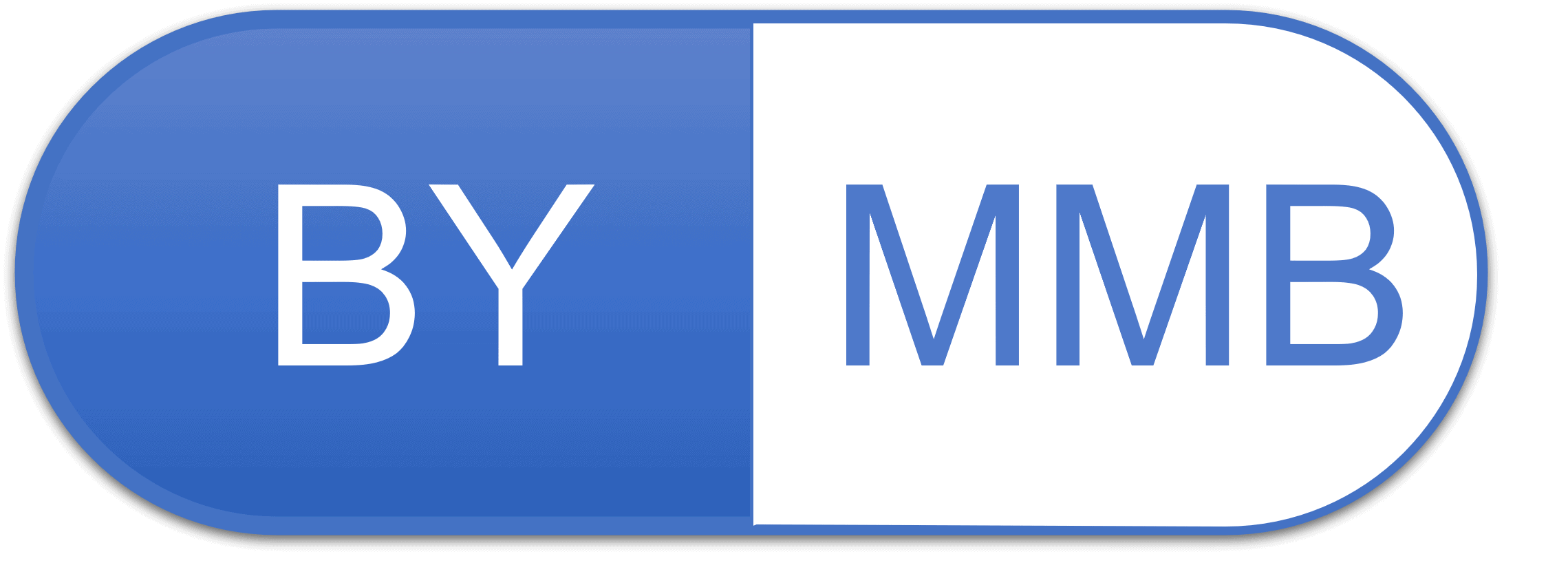
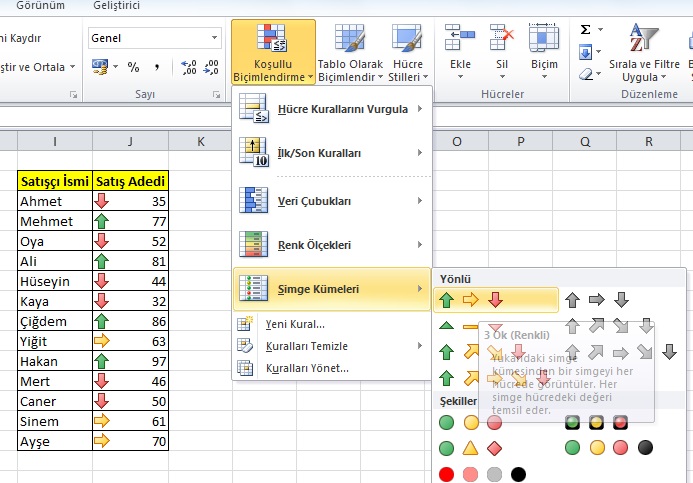
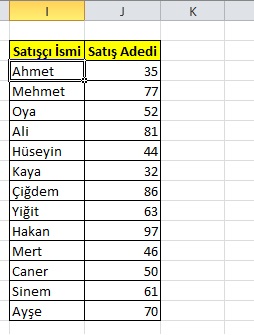
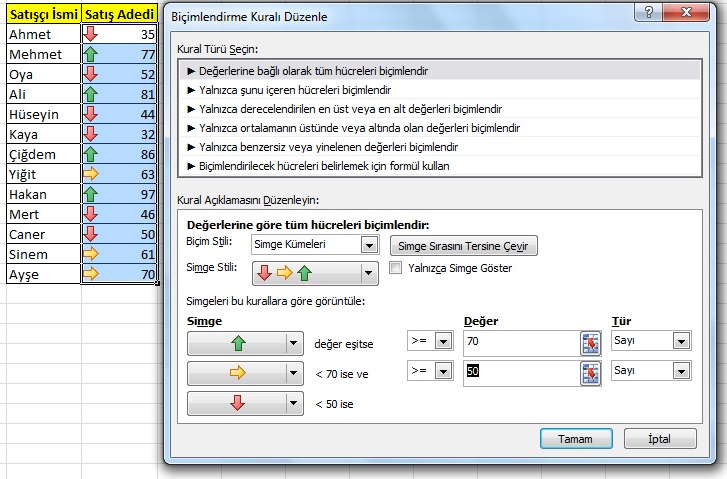
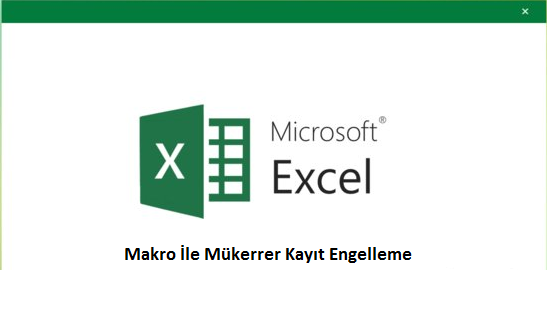
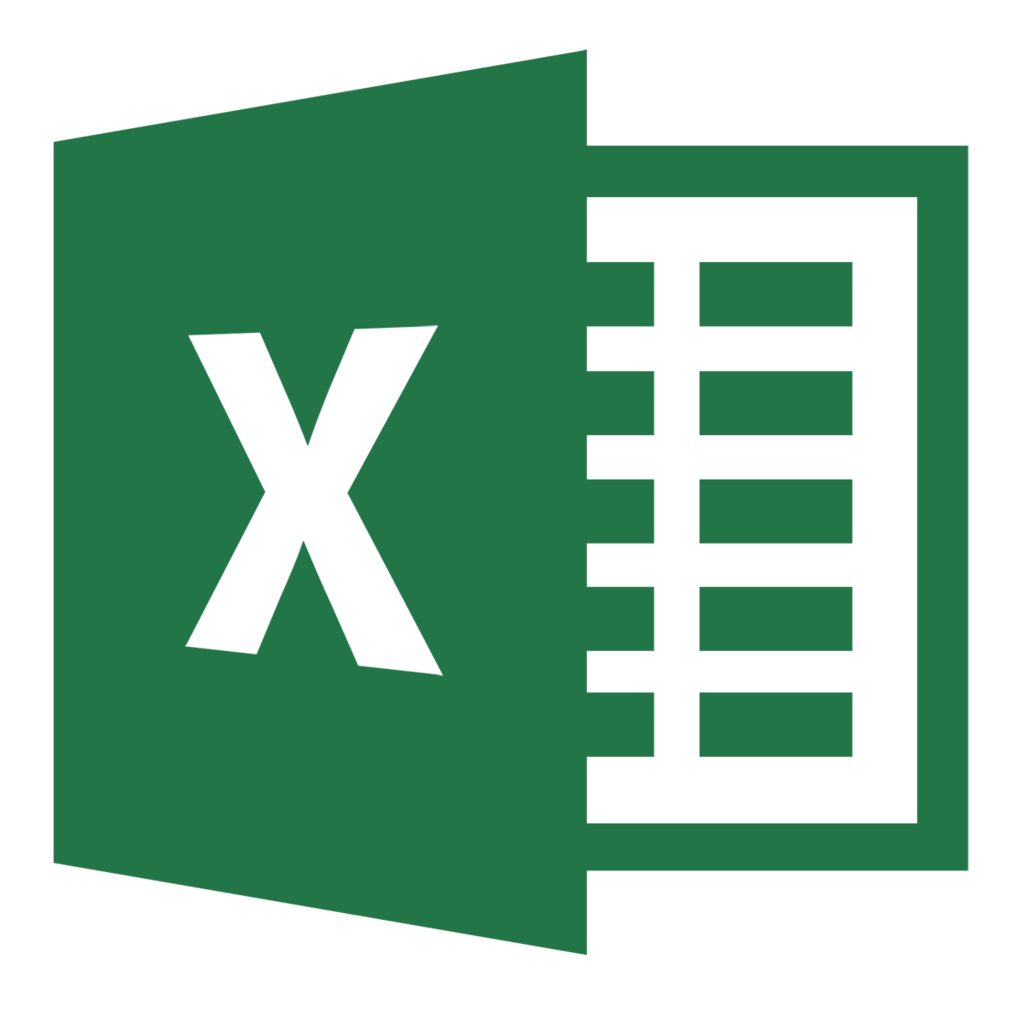


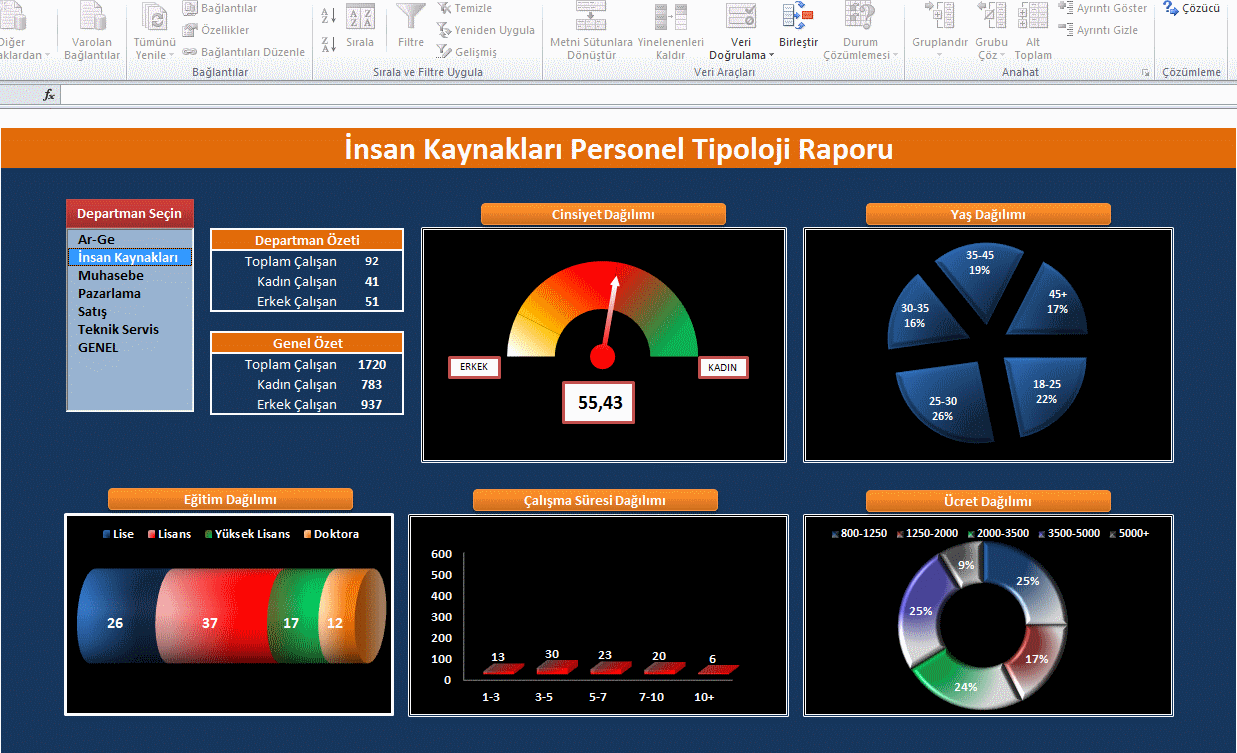
Merhaba;
Oklar ile yaptığımız koşullu biçimlendirmede ok yönlerini değiştiremedim; mesela kırmızı okun yukarıya baktığı yeşil okun aşağıya baktığı durumu oluşturamıyorum;
Böyle bir değişiklik yapabiliyor muyuz?
Yardımcı olabilir misiniz?
Merhaba.
Kural düzenleme kısmında simge sırasını tersine çevire tıklayın. Tamam deyin.
En büyükler kırmızı, en küçükler yeşil olacaktır.
Merhaba;
Bahsettiğiniz özelliği biliyorum; bu şekilde okun yönü değişmiyor; kırmızı ok her zaman aşağıya bakıyor; Ben yukarıya bakmasını istiyorum;
Bunu koşullu biçimlendirme ile yapmak mümkün değil. Çünkü default olarak yeşil ok yukarıya bakar. Ancak formüller ile char metodu uygulayarak yapabilirsiniz.
Merhaba;
Char metodu ile ilgili bir örnek paylaşabilir misiniz?
Biraz geç oldu kusura bakmayın. Char methodu türkçe excelde Damga formülü olarak geçer. =damga(24) yazın bir hücreye. Yukarı ok çıkacaktır. Bu ok’u kırmızı renge boyayabilirsiniz. Ancak koşullu biçimlendirmedeki gibi afilli bir görüntüsü olmaz 🙂
Teşekkürler;
merhaba;
simge kümelerinden çeyrek dairelerin renklerini değiştirmek mümkün müdür
Siyah istenmiyor da
Merhaba,
Çeyrek dairelerde renk değişimi malesef mümkün değildir.
Merhaba
Tabloda oluşturulan bu simge kümelerini yazdırmak istiyorum ama başaramadım..
bir ipucu verebilirmisiniz..?
selamlar…
Merhaba İbrahim bey,
Bir hücrede herhangi bir simgeyi oluşturup, çıktı aldığınızda sorun yaşamazsınız.
Ne yapmak istediğiniz biraz detaylandırır mısınız?
Kolay gelsin. Excel’de simge ayarlarım sürekli değişiyor, mesela; Kalın yazmak ve yazıyı ortalamk istiyorum bunların ayarlarını yapıyorum lakin bir alt hücreye geçtikten sonra bu ayarlar değişiyor eski hallerini alıyorlar. Önceden böyle değildi birden bire oldu nasıl oldu anlamadım ben de… Bunları sabitle yolu var mı?
Merhaba, excel de günlük olarak yapılan işlemlerin sonuçlarını giriyorum. rakamların yanına oklar istiyorum. Ancak bu oklar bir önceki rakama göre aşağı yada yukarı yön değiştirmesini istiyorum. Yani bir gün önceki rakamdan büyükse yeşil olarak yukarı ,küçük se kırmızı olarak aşağı yönlü olmasını istiyorum . Bir türlü yapamadım. Bu yapılabilir bir şey mi ?
Formül kullanılarak kolaylıkla yapılabilir.
formül kullandım . Ancak formül ilk formüldeki değişim baştaki rakama göre oluyor. Ben ise bir önceki satıra göre olmasını istiyorum.. Yapamadım 🙂